Minecraft에서 “로그인 실패: 유효하지 않은 세션(게임 다시 시작)” 수정

Mojang Studios의 샌드박스 비디오 게임 Minecraft는 2011년 출시 이후 국제적인 문화 현상이 되었습니다. 이 게임은 탐색, 구축 및 생성할 수 있는 블록이 있는 절차적으로 생성된 세계를 특징으로 합니다. 가끔 플레이어에게 “로그인 실패: 유효하지 않은 세션(게임을 다시 시작해 보십시오)” 오류 메시지가 표시됩니다. 이 오류는 플레이어를 좌절시키고 플레이를 방해할 수 있습니다. 이 문서에서는 이 오류를 수정하고 Minecraft를 다시 플레이하는 방법을 설명합니다.
Minecraft 로그인 실패 수정: 잘못된 세션(게임 다시 시작 시도) 오류
솔루션으로 이동하기 전에 오류 메시지의 의미를 이해하는 것이 중요합니다. Minecraft 런처가 플레이어의 계정을 인증할 수 없는 경우 “로그인 실패: 유효하지 않은 세션” 오류 메시지가 표시됩니다. 다음을 포함하여 이러한 상황이 발생할 수 있는 몇 가지 이유가 있습니다.
- 인터넷 연결 문제
- 손상된 게임 파일
- 잘못된 로그인 또는 비밀번호
- 마인크래프트 서버가 작동하지 않습니다
- 타사 소프트웨어 충돌
Minecraft와 컴퓨터를 다시 시작합니다.
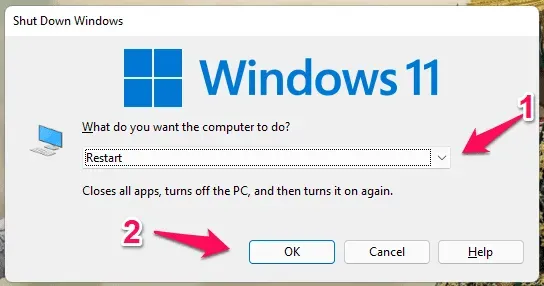
먼저 Minecraft와 컴퓨터를 다시 시작하는 것이 좋습니다. 오류 메시지는 컴퓨터 또는 게임의 오작동 또는 오류로 인해 나타날 수 있습니다. 이 문제를 해결하려면 컴퓨터를 다시 시작하고 Minecraft를 다시 시작해야 할 수 있습니다.
인터넷 연결 확인
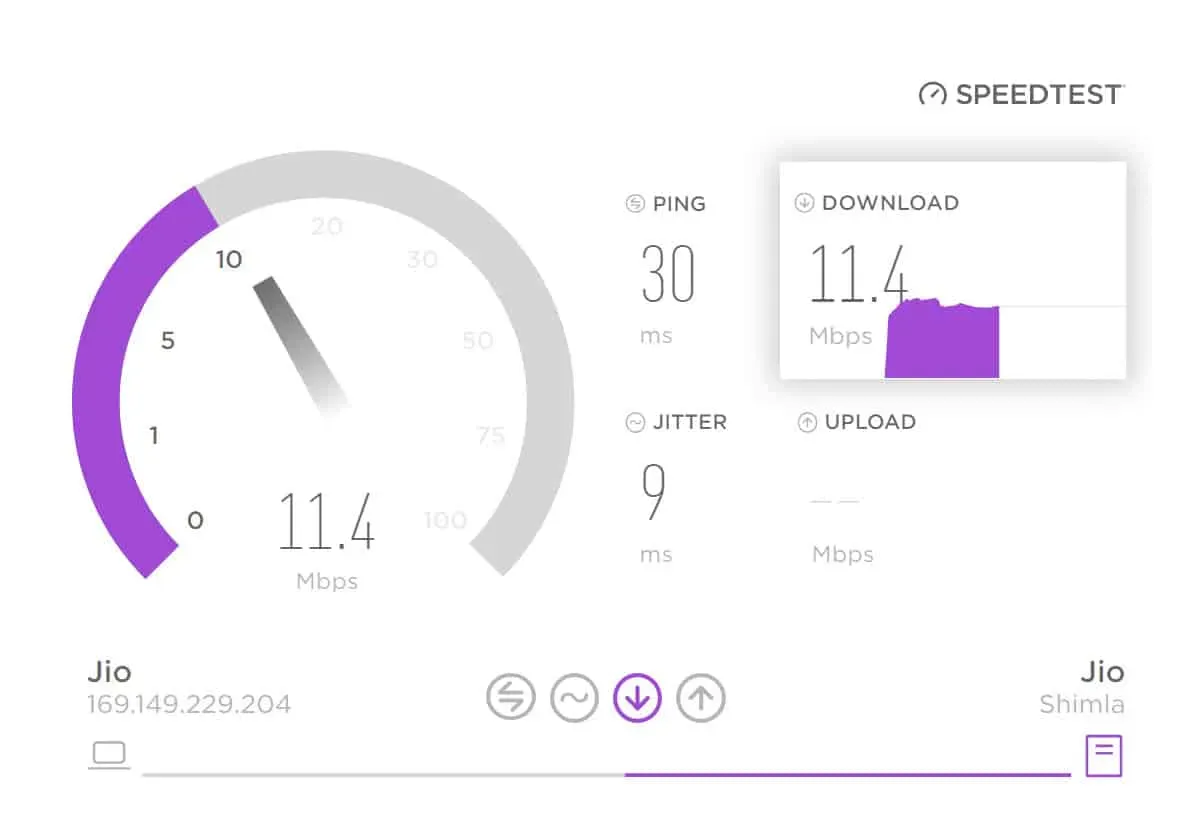
간헐적이거나 불안정한 인터넷 연결로 인해 오류 메시지가 발생할 수도 있습니다. Minecraft에 로그인을 시도하기 전에 인터넷 연결이 강력하고 안정적이어야 합니다. 이 문제를 해결하기 위해 모뎀이나 라우터를 재설정할 수도 있습니다.
Minecraft 세션 파일 삭제
오류 메시지가 계속 나타나면 Minecraft 세션 파일을 삭제해야 할 수 있습니다. 이러한 파일이 손상되어 게임이 제대로 작동하지 않을 가능성이 있습니다. 세션 파일을 삭제하는 단계는 다음과 같습니다.
- 컴퓨터에서 파일 탐색기를 시작합니다.
- 주소 표시줄에 %appdata%를 입력합니다.
- 폴더를 찾습니다. 마인크래프트를 열고 엽니다.
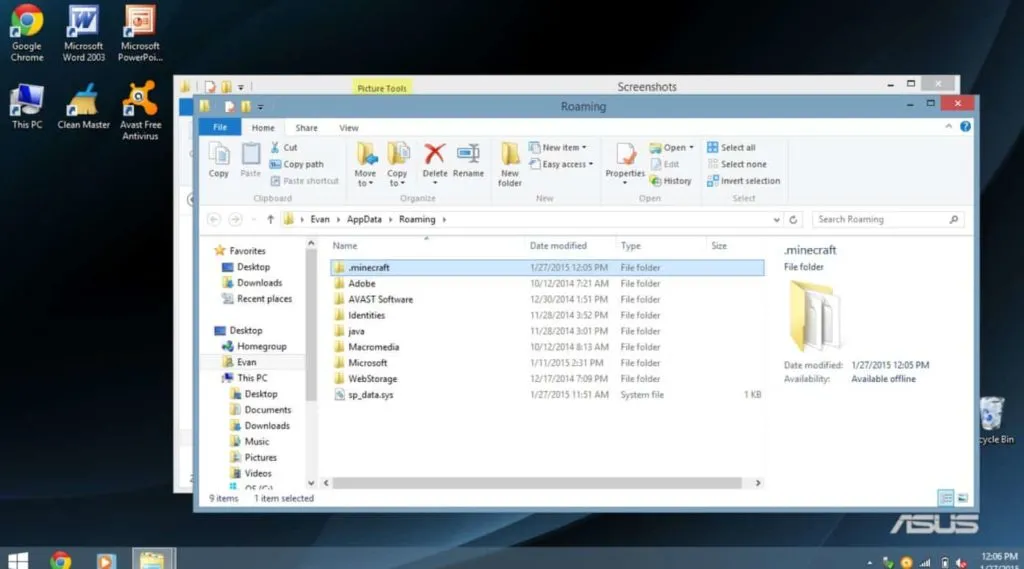
- 세션 폴더가 비어 있는지 확인한 다음 파일을 삭제하십시오.
세션 파일을 삭제한 다음 Minecraft를 다시 실행하여 오류 메시지가 해결되었는지 확인합니다.
자바 캐시 지우기
때때로 Minecraft의 문제는 게임이 Java에서 실행되기 때문에 Java 캐시를 지워서 해결할 수 있습니다. Java 캐시를 지우려면 다음 단계를 따르십시오.
- 먼저 실행 대화 상자를 열려면 Windows 키 + R을 누릅니다.
- 그런 다음 실행 대화 상자에서 control을 입력하고 Enter 키를 누릅니다.
- Java를 클릭하여 Java 제어판을 엽니다.
- 임시 인터넷 파일을 설치하려면 Java 제어판에서 설정 버튼을 클릭합니다.
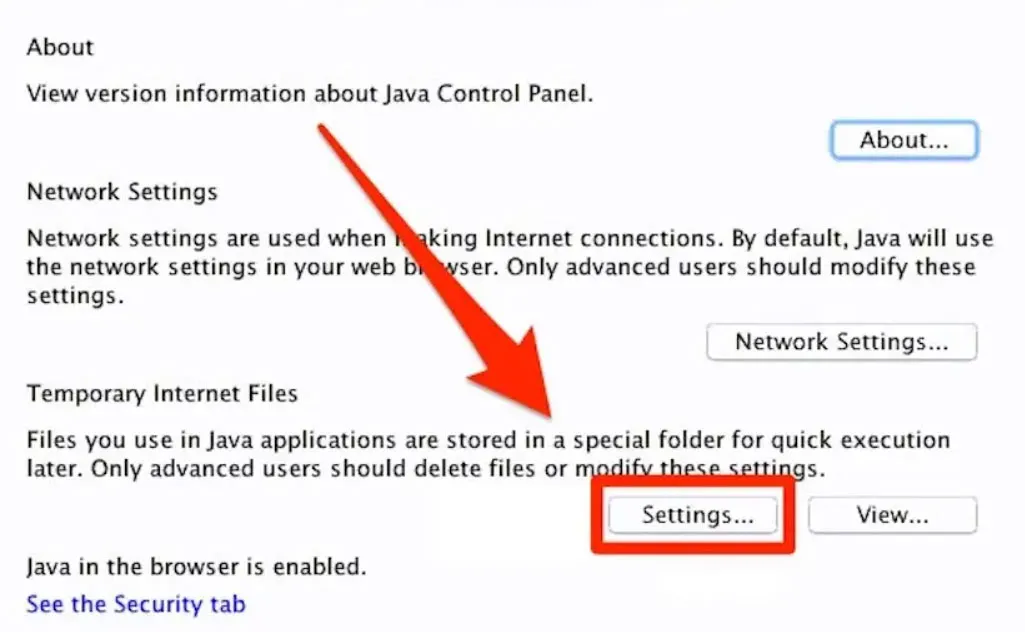
- Java 캐시를 지우려면 파일 삭제 버튼을 클릭합니다.
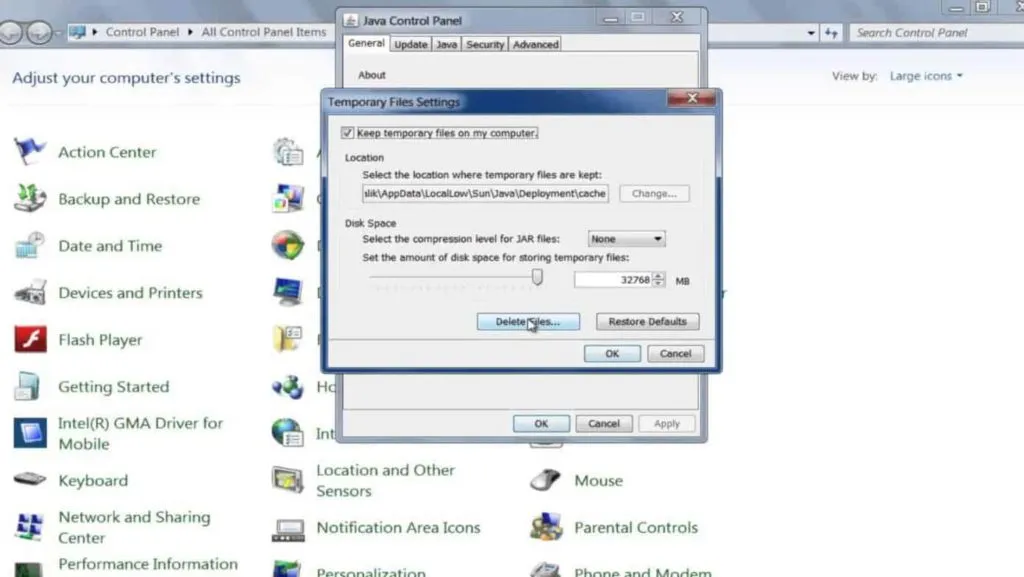
Java 캐시를 지운 후 Minecraft를 다시 실행하여 오류 메시지가 사라졌는지 확인하십시오.
Minecraft 로그인 자격 증명 재설정
오류 메시지가 지속되는 경우 잘못된 로그인 자격 증명으로 인해 발생할 수 있습니다. Minecraft에 로그인하는 데 문제가 있는 경우 로그인 자격 증명을 재설정해야 할 수 있습니다. Minecraft 로그인 자격 증명을 재설정하려면 다음 단계를 따르세요.
- Minecraft 공식 웹사이트를 방문하여 로그인을 클릭합니다.
- “비밀번호 찾기” 링크를 클릭하십시오.
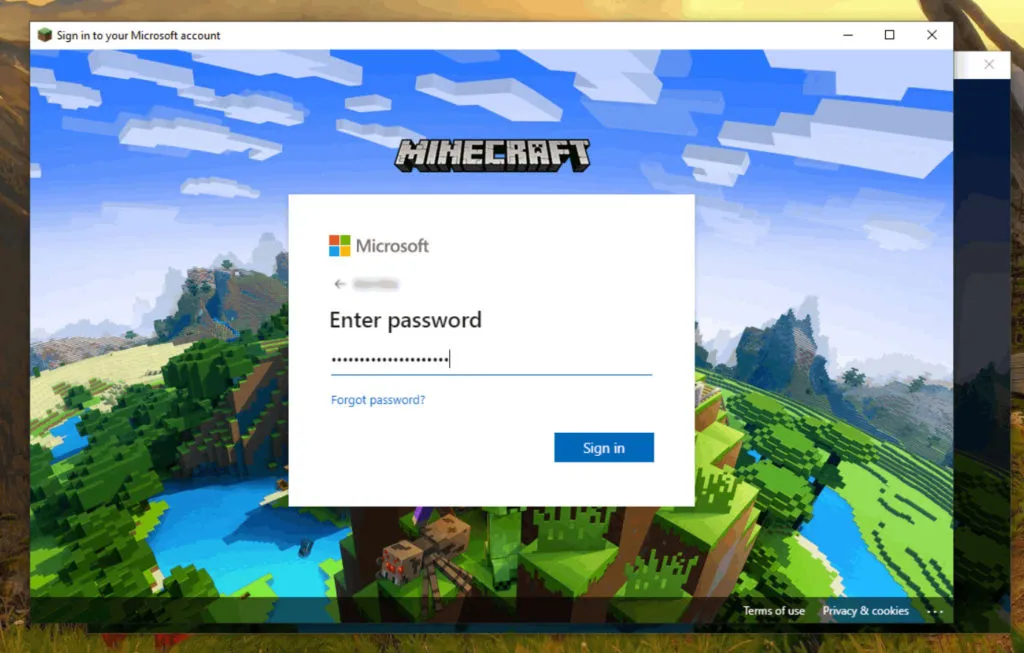
- 그런 다음 비밀번호를 재설정하려면 Minecraft 계정과 연결된 이메일 주소를 입력하세요.
- 비밀번호를 재설정하려면 수신한 이메일의 지침을 따르십시오.
- Minecraft에 액세스하려면 새 자격 증명으로 로그인하세요.
Minecraft를 다시 실행하여 로그인 자격 증명을 재설정한 후 오류가 해결되었는지 확인합니다.
타사 소프트웨어 비활성화
때때로 타사 소프트웨어가 Minecraft와 충돌하여 게임이 충돌할 수 있습니다. 오류 메시지가 해결되었는지 확인하려면 컴퓨터에 설치된 타사 소프트웨어를 비활성화한 다음 Minecraft를 시작합니다. 바이러스 백신 소프트웨어 및 방화벽 외에도 VPN도 사용할 수 있습니다.
다른 Minecraft 런처 사용
위의 모든 솔루션을 시도한 후에도 오류 메시지가 지속되면 Minecraft 실행기를 전환하는 것이 좋습니다. Minecraft를 실행하는 데 몇 가지 대체 실행 프로그램을 사용할 수 있습니다.
방화벽 및 바이러스 백신 설정 확인
“로그인 실패: 유효하지 않은 세션(게임 다시 시작)” 오류가 표시되면 Minecraft를 방해하는 방화벽 또는 바이러스 백신 소프트웨어가 있을 수 있습니다. Minecraft를 시작한 후에도 오류 메시지가 지속되면 방화벽 및 바이러스 백신 소프트웨어를 일시적으로 비활성화하여 문제가 해결되는지 확인하세요.
플러시 DNS 캐시
때때로 Minecraft의 문제는 DNS 캐시를 지워서 해결할 수 있습니다. 다음을 수행하여 DNS 캐시를 플러시할 수 있습니다.
- Windows 키 + R을 사용하여 실행 대화 상자를 엽니다.
- 그런 다음 명령 프롬프트를 열려면 실행 대화 상자에 cmd를 입력하고 Enter 키를 누릅니다.
- 마지막으로 DNS 캐시를 플러시하려면 ipconfig /flushdns를 입력하고 Enter 키를 누릅니다.
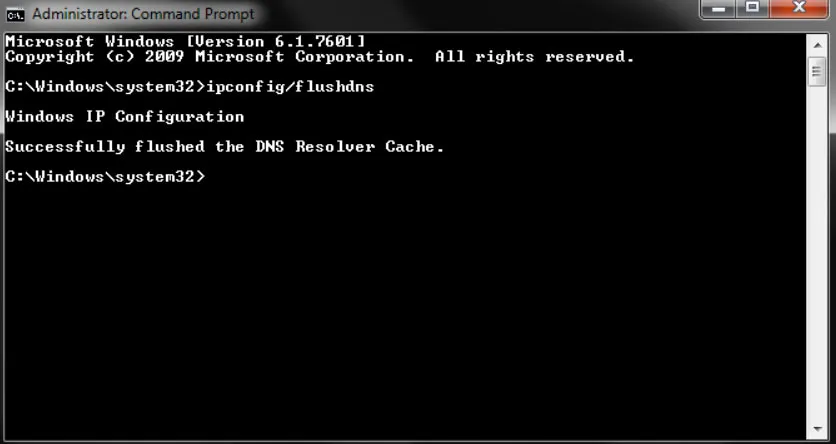
DNS 캐시를 지운 후 Minecraft를 다시 실행하여 오류 메시지가 해결되었는지 확인하세요.
VPN 사용
“로그인 실패: 유효하지 않은 세션(게임 다시 시작)” 오류가 표시되는 경우 VPN을 사용하여 문제를 해결해야 할 수 있습니다. VPN을 사용하면 다른 서버를 통해 트래픽을 라우팅할 수 있으므로 인터넷 연결을 개선하는 데 도움이 됩니다. 때때로 이것은 Minecraft의 문제를 해결하는 데 도움이 될 수 있습니다.
마인크래프트 재설치
위의 해결 방법 중 어느 것도 작동하지 않으면 Minecraft를 다시 설치해야 할 수 있습니다. 이 방법을 사용하여 손상된 게임 파일이나 설치 문제를 해결할 수 있습니다. 다음을 수행하여 Minecraft를 다시 설치할 수 있습니다.
- 컴퓨터에서 Minecraft를 제거합니다.
- Minecraft 공식 사이트에서 최신 버전을 다운로드할 수 있습니다.
- 마인크래프트를 다운로드하고 설치합니다.
- Minecraft를 실행하고 계정 세부 정보로 로그인합니다.
오류 메시지가 사라졌는지 확인하려면 Minecraft를 다시 설치한 후 게임을 실행해 보세요.
Minecraft 지원팀에 문의
이러한 문제 해결 방법이 작동하지 않으면 Minecraft 지원팀에 문의할 수 있습니다. 서버 측 문제인 경우 추가 문제 해결 단계를 제공하거나 문제를 해결할 수 있습니다.
향후 오류 방지
“로그인 실패: 유효하지 않은 세션(게임 다시 시작)” 오류가 다시 발생하지 않도록 하기 위해 취할 수 있는 조치도 있습니다. 다음은 몇 가지 팁입니다.
- 게임과 컴퓨터가 최신 상태인지 확인하십시오.
- 안정적이고 강력한 인터넷 연결을 사용해야 합니다.
- Minecraft와 충돌할 수 있는 타사 소프트웨어를 사용하지 않아야 합니다.
- 유효하고 정확한 자격 증명으로 로그인합니다.
- Java 캐시를 지우고 임시 파일을 정기적으로 삭제하십시오.
요약하다
위의 해결 방법을 사용하면 Minecraft에서 ‘로그인 실패: 유효하지 않은 세션’ 오류 메시지를 해결할 수 있습니다. 이것이 우리가 당신을 위해 가진 전부입니다. 이 가이드가 도움이 되었기를 바랍니다. 그러나 도움이 더 필요하시면 아래에 댓글을 달아 알려주세요.



답글 남기기